Excel 加法運算子
加法運算子
Excel 中的加法使用 + 符號,也稱為加號。
在 Excel 中,有兩種方法可以進行加法運算。一種是在公式中使用 + 符號,另一種是使用 SUM 函式。
如何新增單元格
- 選擇一個單元格並輸入 (
=) - 選擇一個單元格
- 輸入 (
+) - 選擇另一個單元格
- 按 Enter 鍵
您可以透過在單元格之間輸入 (+) 來向公式中新增更多單元格。
我們來看一些例子。
新增兩個手動輸入
- 輸入
A1(=) - 輸入
5+5 - 按 Enter 鍵
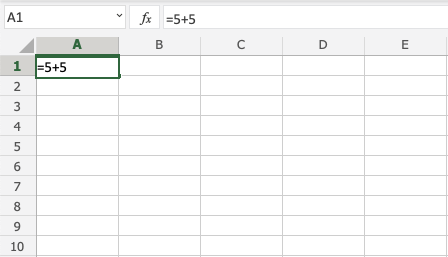
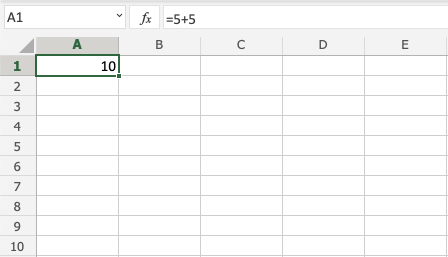
恭喜!您已成功新增 5+5=10。
新增兩個單元格
首先,我們來新增一些數字以供操作。輸入以下值
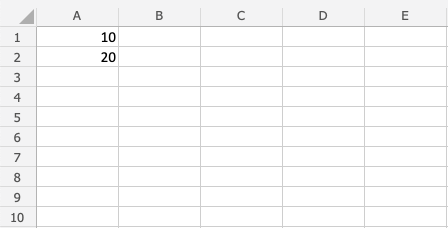
逐步操作方法
- 輸入
B1(=) - 選擇
A1 - 輸入 (
+) - 選擇
A2 - 按 Enter 鍵
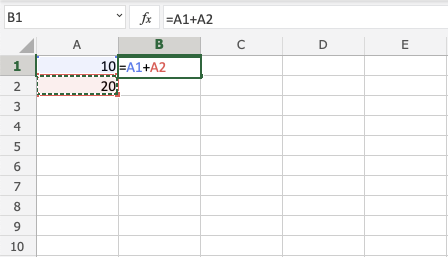
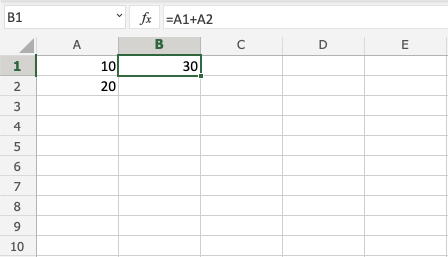
太棒了!透過新增 A1 和 A2,結果是 30。
新增多個單元格
首先,我們來新增一些數字以供操作。輸入以下值
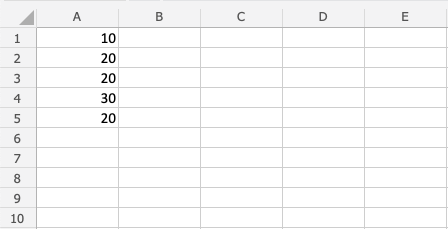
逐步新增多個單元格
- 輸入
B1(=) - 選擇
A1 - 輸入 (
+) - 選擇
A2 - 輸入 (
+) - 選擇
A3 - 輸入 (
+) - 選擇
A4 - 輸入 (
+) - 選擇
A5 - 按 Enter 鍵
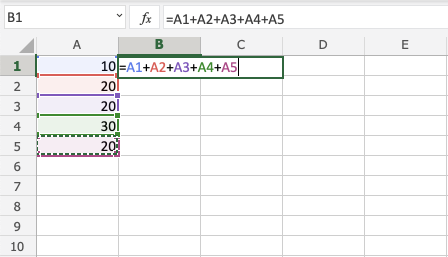
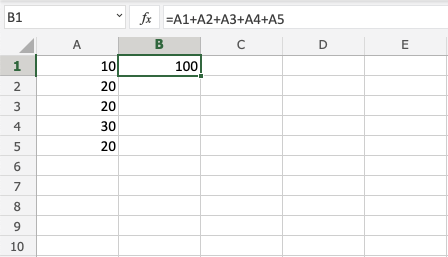
幹得好!您已成功添加了五個單元格!
使用 SUM 進行加法
讓我們保留上一個練習中的數字。如果您完成了上一個練習,請刪除 B1 中的值。
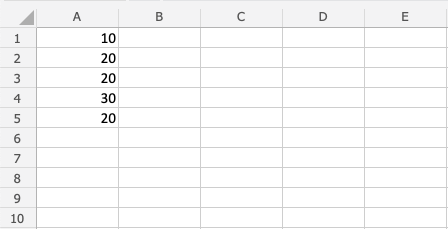
逐步使用 SUM 進行加法
- 輸入
B1(=SUM) - 雙擊
SUM命令 - 標記範圍
A1:A5 - 按 Enter 鍵
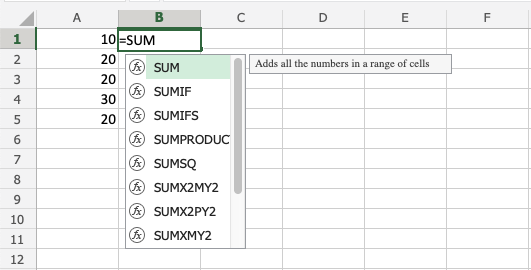
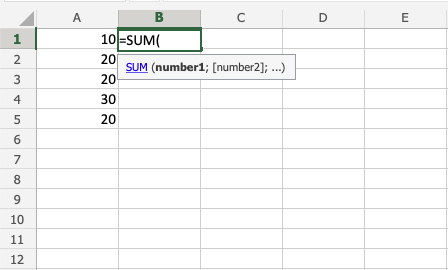
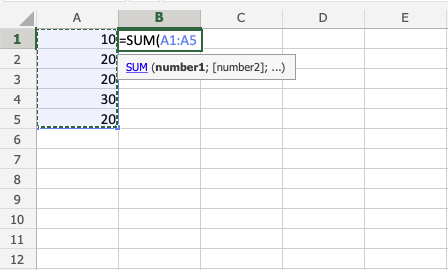
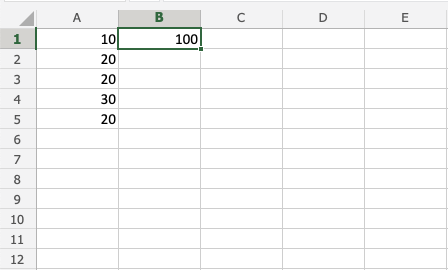
注意: SUM 可以節省您的時間!請繼續練習此函式。
使用絕對引用進行加法
您還可以鎖定一個單元格並將其新增到其他單元格中。
逐步操作方法
- 選擇一個單元格並輸入 (
=) - 選擇您要鎖定的單元格,在列和行之前新增兩個美元符號 (
$) - 輸入 (
+) - 填充範圍
讓我們看一個示例,我們使用絕對引用和填充功能將 B(5) 新增到範圍 A1:A10。
輸入值
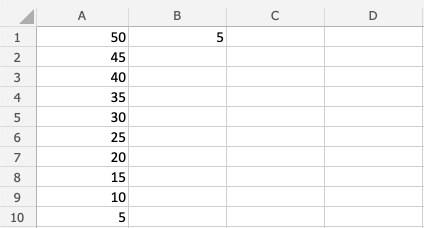
步驟
- 輸入
C1(=) - 選擇
B1 - 在列和行之前鍵入美元符號
$B$1 - 輸入 (
+) - 選擇
A1 - 按 Enter 鍵
- 填充範圍
C1:C10
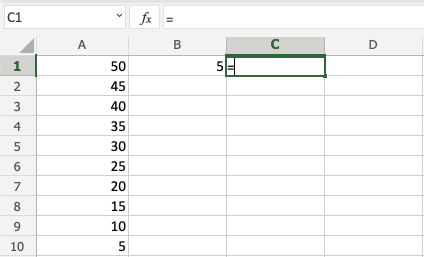
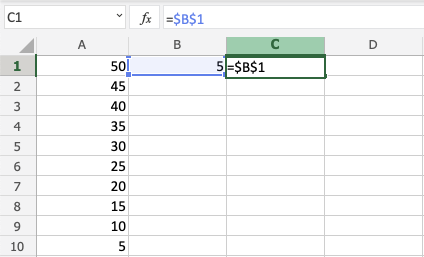
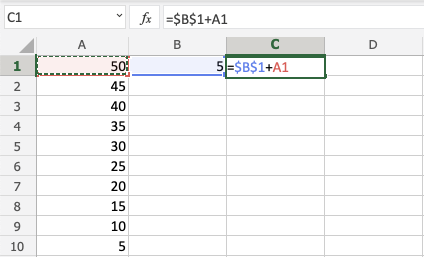

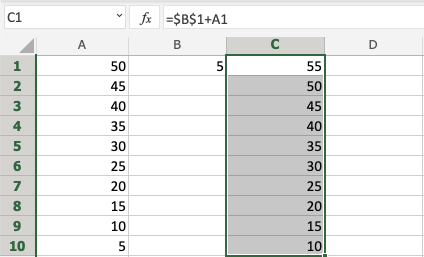
太棒了!您已成功使用絕對引用將 B1(5) 與範圍 A1:A10 相加。

